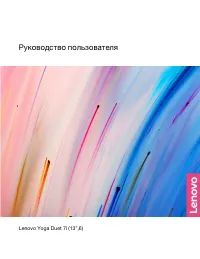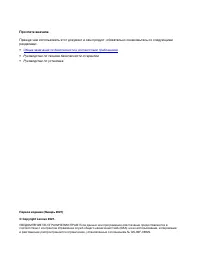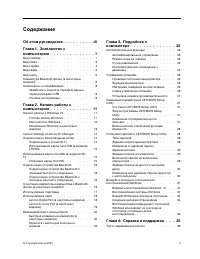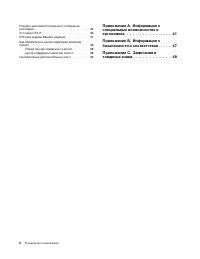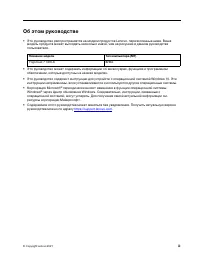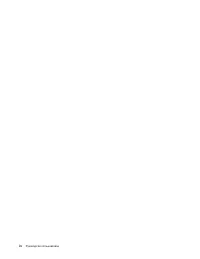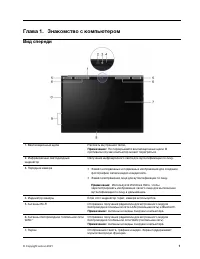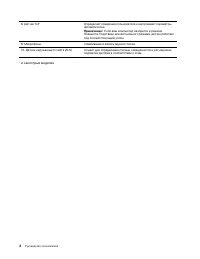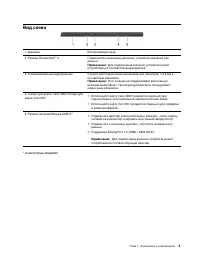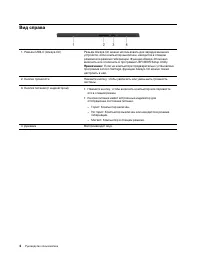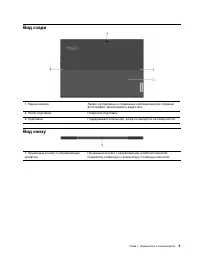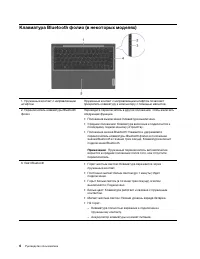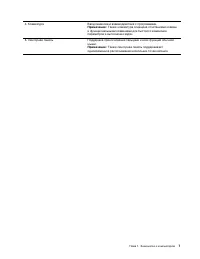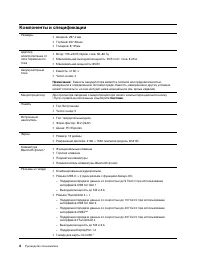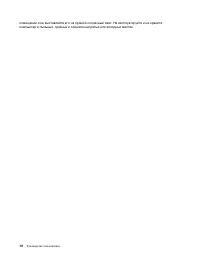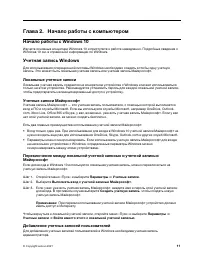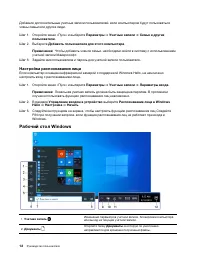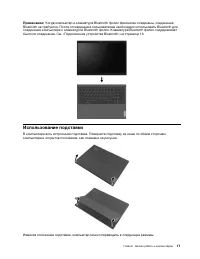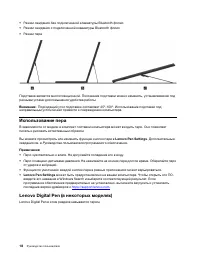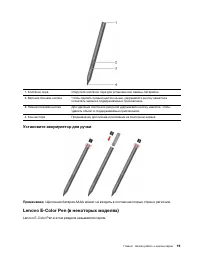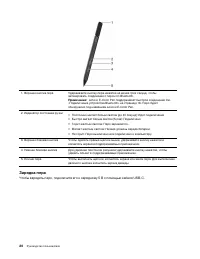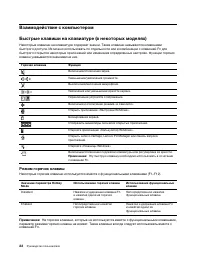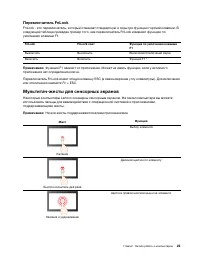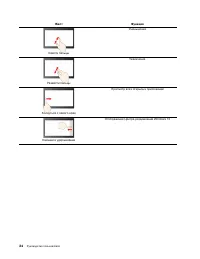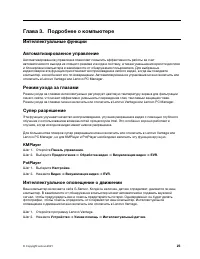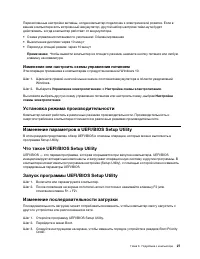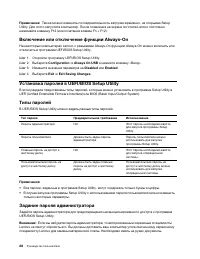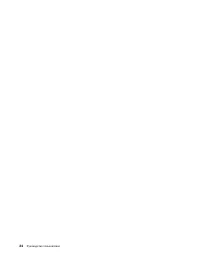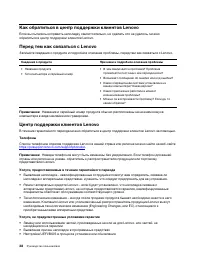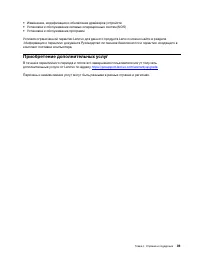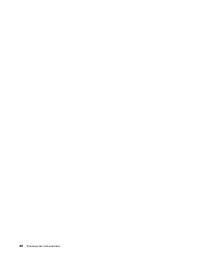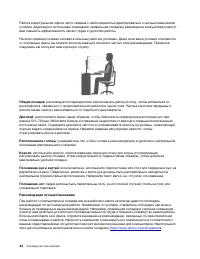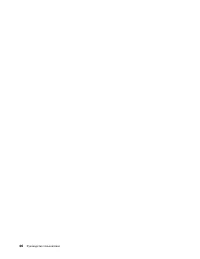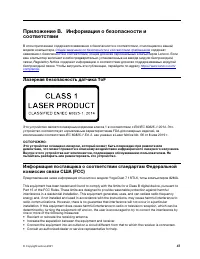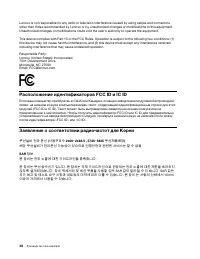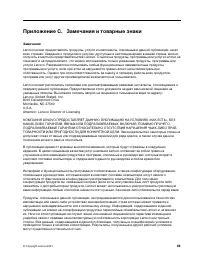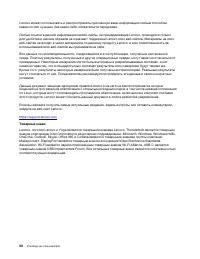Ноутбуки Lenovo Yoga Duet 7 13ITL6 - инструкция пользователя по применению, эксплуатации и установке на русском языке. Мы надеемся, она поможет вам решить возникшие у вас вопросы при эксплуатации техники.
Если остались вопросы, задайте их в комментариях после инструкции.
"Загружаем инструкцию", означает, что нужно подождать пока файл загрузится и можно будет его читать онлайн. Некоторые инструкции очень большие и время их появления зависит от вашей скорости интернета.
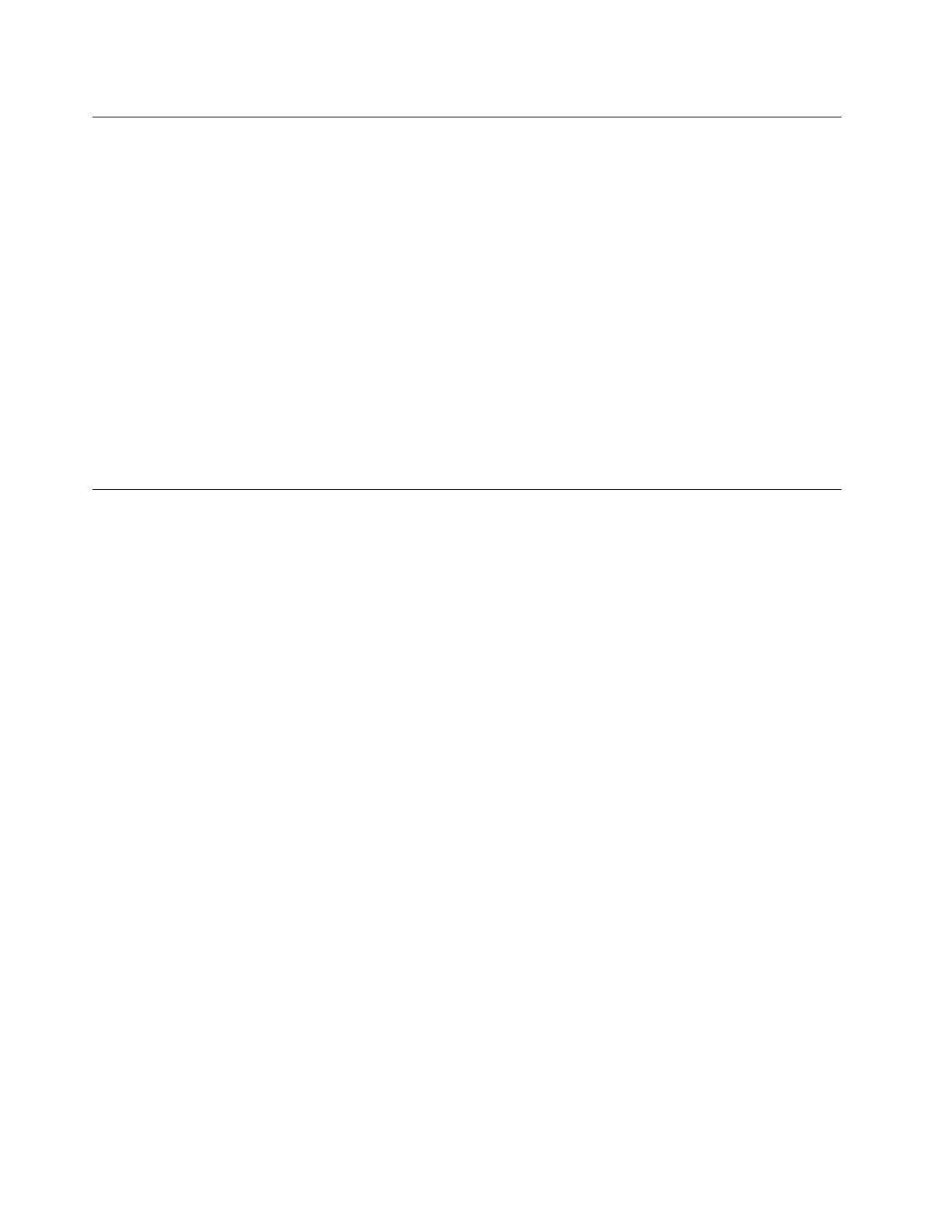
Lenovo Vantage и Lenovo PC Manager
Оба эти приложения разработаны Lenovo. Используя любое из них, вы можете:
• Просмотреть сведения о продукте и состоянии системы
• Управлять и изменять настройки устройства
• Проверить и выполнить обновление системы
Примечание:
Эта функция доступна только в Lenovo Vantage. В Lenovo PC Manager вы можете
проверить и выполнить обновление драйверов.
В зависимости от страны или региона, в котором приобретен ваш компьютер, одно из приложений
может быть предварительно установлено на вашем компьютере. Чтобы открыть его, введите его имя
в поле Windows Search и выберите соответствующий результат. Если ни одно из приложений не
предустановлено, вы можете установить его самостоятельно. Lenovo Vantage можно бесплатно
загрузить из Microsoft Store.
Примечание:
Функции приложения могут изменяться с обновлениями, а определенные функции
могут быть доступны не для всех продуктов Lenovo.
Подключение к беспроводным сетям
Подключите компьютер к Интернету или другим беспроводным сетям, чтобы на нем можно было
просматривать информацию и обмениваться ею.
Подключение к сетям Wi-Fi
Если ваш компьютер оснащен модулем беспроводной локальной сети, компьютер можно подключить
к сети Wi-Fi
®
. Модуль беспроводной локальной сети в вашем компьютере может поддерживать
разные стандарты. В некоторых странах или регионах использование стандарта 802.11ax может быть
невозможно в силу требований местного законодательства.
Шаг 1. Щелкните значок сети в области уведомлений Windows.Отображается список сетей
поблизости.
Примечание:
Если сети не отображаются, убедитесь, что режим «в самолете» отключен.
Шаг 2. Выберите сеть и нажмите
Подключиться
. Если необходимо, укажите ключ безопасности.
Примечание:
Как правило, за ключ сети отвечает ее администратор.
Удаление сети Wi-Fi
Windows сохраняет список сетей Wi-Fi, к которым выполнялось подключение, включая их пароли и
другие параметры. Это позволяет автоматически подключать компьютер к сохраненной сети, если он
находится в зоне ее действия. Однако если пароль сети изменился, ее необходимо удалить, чтобы
ввести новый пароль.
Шаг 1. Выберите
Пуск
➙
Параметры
➙
Сеть и Интернет
➙
Wi-Fi
.
Шаг 2. Щелкните
Управление известными сетями
.
Шаг 3. Щелкните имя сети и выберите
Забыть
.
Включение и отключение режима «в самолете»
Режим «в самолете» позволяет легко включить или отключить беспроводную передачу данных на
компьютере. Этот режим может пригодиться при посадке на самолет.
14
Руководство пользователя
Содержание
- 3 Содержание
- 4 ii
- 5 Об этом руководстве; iii
- 7 Глава 1. Знакомство с компьютером; Вид спереди
- 9 Вид слева
- 10 Вид справа
- 11 Вид сзади; Вид снизу
- 12 Клавиатура Bluetooth фолио (в некоторых моделях)
- 14 Компоненты и спецификации
- 15 Температура
- 17 Глава 2. Начало работы с компьютером; Начало работы с Windows 10; Локальные учетные записи; Добавление учетных записей пользователей
- 18 Настройка распознавания лица; Рабочий стол Windows
- 19 Проверка обновлений вручную
- 20 Включение и отключение режима «в самолете»
- 21 Режим «в самолете»; Развернуть; Установка карты nano SIM; Установка карты microSD
- 22 Подключение устройства Bluetooth
- 23 Использование подставки
- 24 Использование пера; Lenovo Pen Settings
- 25 Установите аккумулятор для ручки
- 26 Зарядка пера
- 27 Режим работы пера
- 28 Режим горячих клавиш
- 29 Переключатель FnLock; Мультитач-жесты для сенсорных экранов
- 31 Глава 3. Подробнее о компьютере; Интеллектуальные функции; KMPlayer; Интеллектуальное оповещение о движении
- 32 Зарядка аккумулятора; Управление электропитанием; Схема управления питанием
- 33 Изменeние или настроить схемы управления питанием; Установка режима производительности; Изменение последовательности загрузки
- 34 Включение или отключение функции Always-On; Установка паролей в UEFI/BIOS Setup Utility; Задание пароля администратора
- 37 Восстановление системы Windows; Создание точки восстановления системы вручную; Создание точки восстановления
- 38 Восстановление из точки восстановления системы; Возврат Windows в исходное состояние
- 41 Глава 4. Справка и поддержка; Часто задаваемые вопросы; Ресурсы для самостоятельного устранения неполадок
- 43 CRU для модели Вашего изделия
- 44 Центр поддержки клиентов Lenovo; Телефоны
- 45 Приобретение дополнительных услуг
- 47 Информация о специальных возможностях
- 49 Эргономичность работы
- 51 Режим ночного света; Регулирование цветовой температуры
- 53 Лазерная безопасность датчика ToF
- 55 Приложение C. Замечания и товарные знаки; Замечания
- 56 Товарные знаки